Installation der Grundsoftware (Linux)
Gehen Sie folgendermaßen vor, um die Installation durchzuführen.
6. Laden Sie die Datei „b1gmailserver-x.x.x-i686.run“ (32bit-Linux) bzw. „b1gmailserver-x.x.x-x86_64.run“ (64bit-Linux), die Sie im Schritt 1 („Beschaffung“) heruntergeladen und entpackt haben, auf Ihren Server hoch. Wichtig: Der Upload muss im BINARY-Modus erfolgen, falls Sie per FTP hochladen. Viele FTP-Clients erkennen die Datei fälschlicherweise als ASCII-Datei, da sie mit einer ASCII-Sequenz beginnt.
7. Loggen Sie sich per SSH als „root“ auf Ihrem Server ein.
8. Wechseln Sie per „cd“ in das Verzeichnis, in das Sie gerade die Datei hochgeladen haben.
9. Führen Sie die Datei mit folgendem Kommando aus, wobei Sie den Dateinamen durch den tatsächlichen Dateinamen der hochgeladenen Datei austauschen:
sh b1gmailserver-x.x.x-<architektur>.run
10. Falls eine alte Version von b1gMailServer installiert war, werden Sie vom Installationsprogramm darüber unterrichtet, ob/dass ein Update möglich ist. Bestätigen Sie dies per Druck auf <Enter>. In vielen Fällen kann auch ein automatisches Update erfolgen – wenn dies der Fall ist, folgen Sie einfach den Anweisungen.
11. Der
Startbildschirm des Installationsprogramms erscheint. Drücken Sie <Enter>
um fortzufahren.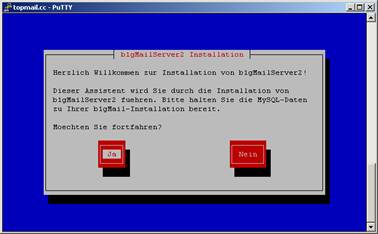
12. Lesen Sie
sich die Lizenzbedingungen aufmerksam durch. Wenn Sie einverstanden mit diesen
sind, drücken Sie <Enter>. Damit verpflichten Sie sich dazu, sich an diese
Bedingungen zu halten.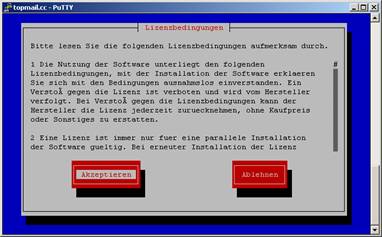
13. Geben Sie
in der erscheinenden Eingabemaske die Zugangsdaten zur MySQL-Datenbank von
b1gMail ein (b1gMailServer benötigt die MySQL-Zugangsdaten zur Datenbank von
b1gMail und keine eigene Datenbank!). Prüfen Sie die Daten noch einmal,
da sie nicht sofort überprüft werden und wählen Sie „Ok“, um
fortzufahren.
14. Im
erscheinenden Dialog können Sie die Ports festlegen, auf denen b1gMailServers POP3-, IMAP- und
SMTP-Dienste laufen sollen. Wenn Sie die vorgegebenen
Standardports nicht verwenden möchten, geben Sie hier andere Ports ein; wenn Sie
einen bestimmten Dienst gar nicht installieren möchten, geben Sie als Port „0“
ein. Andernfalls wählen Sie einfach „Ok“.
15. Sofern die Ports nicht belegt waren, wird b1gMailServer nun installiert. Andernfalls erhalten Sie eine Fehlermeldung, dass die Ports bereits belegt sind. Sie haben dann die Möglichkeit, die Ports zu ändern. Hinweis: Wenn Sie erst vor einigen Minuten einen POP3- oder IMAP-Server im Port verschoben haben, kann es bis zu 15 Minuten dauern, bis diese wirklich frei werden. Warten Sie diesen Zeitraum, falls trotz Verschiebung auf einen anderen Port die Fehlermeldung angezeigt wird.
16. Wenn Sie Ihren Benutzern SMTP-Versand ermöglichen möchten, beantworten Sie die nachfolgende Frage, ob Sie das PAM-Modul bzw. auf einigen Servern das qmail/PSA-Authentifizierungsmodul installieren möchten, mit „Ja“.
17. Nach Abschluss der Installation erscheint eine entsprechende Meldung. Bestätigen Sie diese durch einen Druck auf <Enter>.
18. Starten Sie (x)inetd neu:
/etc/init.d/xinetd restart
bzw. /etc/init.d/inetd
restart
Hinweis: Zur Sicherheit können Sie den Benutzer, unter dem b1gMailServer läuft, in Ihrer (x)inetd-Konfiguration auf den Webserver-Benutzer ändern. Standardmäßig wird b1gMailServer als root ausgeführt.
Hinweis: Nach dieser Installation ist b1gMailServer noch nicht einsatzbereit. Sie müssen zuerst das b1gMail-Plugin zur Administration installieren. Eine Anleitung dazu finden Sie im Kapitel „Schritt 3: Administrationsoberfläche.